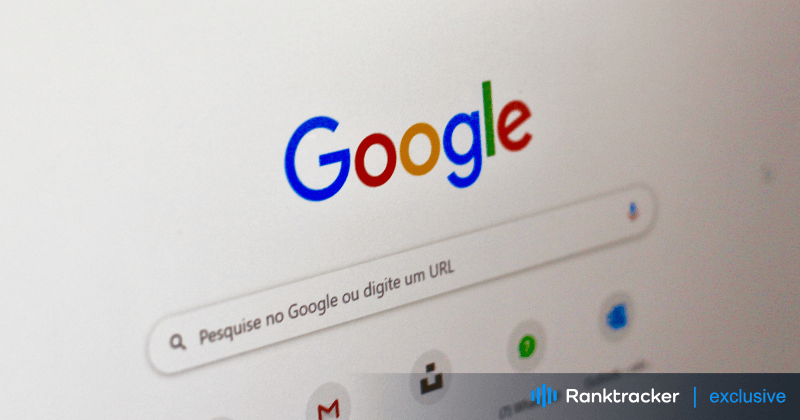
Úvod
Ak sa pri navigácii na webe spoliehate na vyhľadávanie Google, môže byť frustrujúce, keď náhle prestane reagovať. Našťastie existuje niekoľko jednoduchých riešení, ktoré vám pomôžu vrátiť veci do normálu. V tomto článku vás prevedieme krokmi riešenia problémov, ktoré vám pomôžu vyriešiť tento problém a získať späť kontrolu nad prehliadaním.
Poďme sa do toho ponoriť a raz a navždy odstrániť tieto problémy s vyhľadávaním!
Pochopenie problému
Ak vyhľadávanie Google nereaguje, existuje niekoľko možných príčin:
-
Slabé internetové pripojenie: Pomalé alebo nestabilné pripojenie môže zabrániť správnemu načítaniu vyhľadávača.
-
Problémy s prehliadačom: Konfliktné rozšírenia, zastarané verzie alebo úplná vyrovnávacia pamäť a súbory cookie môžu brániť vyhľadávaniu Google.
-
Aktualizácie systému: Zastaraný softvér nemusí byť kompatibilný s najnovšími aktualizáciami spoločnosti Google, čo môže spôsobiť nereagovanie.
Bez ohľadu na to, či sa problém týka len vášho zariadenia, alebo ide o rozšírený problém, nasledujúce kroky na odstránenie problémov vám pomôžu identifikovať a vyriešiť príčinu.
Možné príčiny nereagovania vyhľadávania Google
1. Problémy s internetovým pripojením
Pomalé alebo nestabilné pripojenie môže brániť vyhľadávaniu Google v reakcii. Skontrolujte, či sa iné webové stránky načítavajú správne, aby ste zistili, či je problémom vaše internetové pripojenie. Pomôcť môže reštartovanie smerovača alebo prepnutie na inú sieť.
2. Problémy súvisiace s prehliadačom
Neaktuálna vyrovnávacia pamäť, súbory cookie alebo verzie prehliadača môžu spôsobiť, že vyhľadávanie Google nebude reagovať. Funkčnosť vyhľadávača môžu narušiť aj konfliktné rozšírenia.
3. Aktualizácie systému
Na správne fungovanie vyhľadávania Google môžu byť potrebné aktualizácie systému alebo prehliadača. Problémy s kompatibilitou môžete vyriešiť tak, že zabezpečíte aktualizáciu systému.
4. Rozsiahle výpadky
Niekedy nie je problém vo vašom zariadení, ale v samotnej spoločnosti Google. Na internetových fórach, v sociálnych médiách alebo na webových stránkach, ktoré sledujú stav populárnych služieb, zistite, či nedošlo k výpadku vyhľadávania Google.
Kroky na riešenie problémov pri oprave nereagujúceho vyhľadávania Google
Krok 1: Skontrolujte svoje internetové pripojenie
Uistite sa, že je vaše zariadenie pripojené k silnému a stabilnému internetovému pripojeniu:
-
Reštartujte smerovač alebo modem.
-
Otestujte si rýchlosť internetu pomocou online nástroja.
-
Vypnite všetky služby VPN alebo proxy, ktoré by mohli rušiť vaše pripojenie.
Krok 2: Vymazanie vyrovnávacej pamäte a súborov cookie prehliadača
Stará alebo poškodená vyrovnávacia pamäť a súbory cookie môžu spôsobiť nefunkčnosť vyhľadávania Google. Vymažte ich v nastaveniach prehliadača v časti "Ochrana osobných údajov" alebo "Vymazať údaje o prehliadaní".
Krok 3: Zakázanie rozšírení prehliadača
Niektoré rozšírenia prehliadača, napríklad blokátory reklám alebo bezpečnostné nástroje, môžu zasahovať do vyhľadávania Google. Vypnite rozšírenia jedno po druhom, aby ste zistili vinníka. Po vyriešení problému rozšírenia opäť povoľte.
Krok 4: Aktualizácia prehliadača
Zastaraný prehliadač nemusí byť kompatibilný s vyhľadávaním Google. Ak to chcete napraviť, aktualizujte prehliadač na najnovšiu verziu. Väčšina prehliadačov má funkciu automatickej aktualizácie, ale môžete ju skontrolovať aj manuálne v časti "O prehliadači" v nastaveniach.
Krok 5: Vyskúšajte iný prehliadač
Ak vyhľadávanie Google stále nereaguje, skúste použiť iný prehliadač, aby ste zistili, či je problém špecifický pre daný prehliadač. To vám pomôže určiť, či problém spočíva vo vašom aktuálnom prehliadači.
Krok 6: Reštartujte zariadenie
Reštartovanie zariadenia môže vyriešiť dočasné poruchy, ktoré môžu brániť vyhľadávaniu Google. Takisto sa obnovia pripojenia systému a odstránia všetky problémy na pozadí.
Krok 7: Kontrola aktualizácií systému
Uistite sa, že váš operačný systém a prehliadač sú aktualizované. Aktualizácie systému často obsahujú dôležité opravy chýb a vylepšenia výkonu, ktoré môžu pomôcť vyriešiť problémy súvisiace s vyhľadávaním.
Krok 8: Kontaktujte podporu Google
Ak žiadny z uvedených krokov problém nevyrieši, obráťte sa na podporu spoločnosti Google. Tí vám môžu poskytnúť ďalšiu pomoc a preskúmať všetky základné problémy.
Zabránenie tomu, aby vyhľadávanie Google v budúcnosti nereagovalo
Aby ste sa vyhli budúcim problémom s vyhľadávaním Google:
-
Pravidelne vymazávajte vyrovnávaciu pamäť a súbory cookie prehliadača, aby váš prehliadač fungoval bez problémov.
-
Aktualizujtesvoj prehliadač a operačný systém, aby ste zabezpečili kompatibilitu s najnovšími funkciami Google.
-
Obmedzte počet otvorených kariet, aby ste zabránili preťaženiu prehliadača.
-
Vyhnite sa používaniu neoficiálnych rozšírení prehliadača, ktoré môžu narušiť funkciu vyhľadávania.
Záver
Ak vyhľadávanie Google nereaguje, tieto kroky na odstránenie problémov by vám mali pomôcť vrátiť sa k vyhľadávaniu v krátkom čase. Tieto rýchle riešenia vyriešia väčšinu bežných problémov - od kontroly internetového pripojenia po vymazanie vyrovnávacej pamäte, aktualizáciu prehliadača a ďalšie. Ak problém pretrváva, neváhajte sa obrátiť na podporu spoločnosti Google, ktorá vám poskytne ďalšiu pomoc.

